Windowsキー+PrintScreenのキーコンビネーションで撮るスクリーンショットには、自動でファイル名が付与されます。

スクリーンショット(○).png
〇に連番が振られる仕様になっています。保存先のフォルダ内に若い番号がなくても、過去撮影枚数に比例して番号が大きくなります。そのため、リセットされない限り永遠に番号が加算されます。
- スクリーンショット(1000).pngとかになったら、個人的にはちょっと気になりそう…
- スクリーンショット(1).pngは破棄済み。また1から振りなおしたい!
ファイル名に振られる任意の番号のリセット方法
システム部分に手を入れるので、レジストリエディタって何?という方にはお勧めできません。
あくまで自己責任でお願いします!
1.レジストリエディタを開く
Windowsキー + R を押して「ファイル名を指定して実行」ウィンドウを開き、「regedit」と入力してOKをクリック。
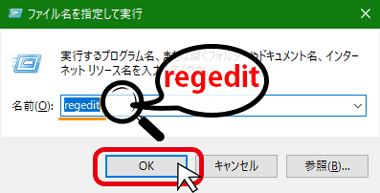
レジストリ(reg)エディタ(edit)ですね。
ユーザーアカウント制御警告が出たら、はいを選択してレジストリエディタを起動。
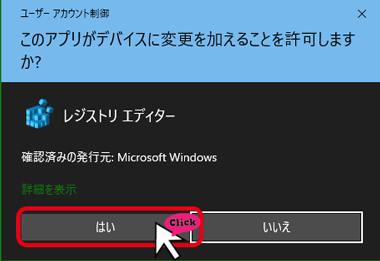
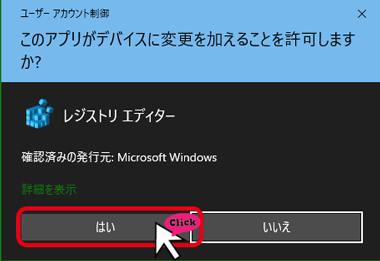
2.検索フォームを開く
レジストリエディタが開いたら、編集をクリック。
編集メニューの中の検索をクリックし、検索フォームを開きます。
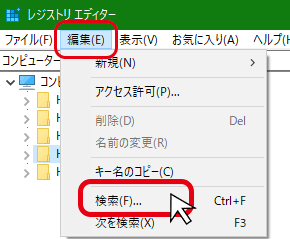
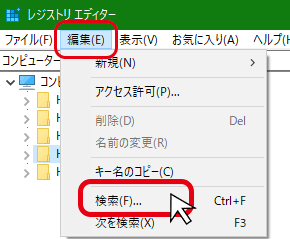
もしくは、開いたら Ctrl + F のショートカットキーでもOK。
3.「screenshotIndex」を検索する
・検索する値=screenshotindex ※大文字小文字の区別不要
・検索対象=キー・値・データ全てにチェックあり
・完全に一致するものだけを検索のチェックは外す
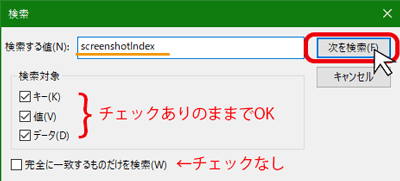
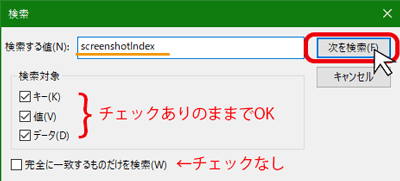
設定したら次を検索をクリック。
検索が始まり レジストリの検索中… 窓が表示されます。
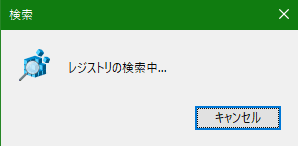
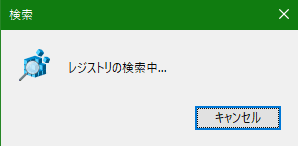
1分弱かかる場合もあるので、信じて気長に待ちます。不安にならずに待つ。
4.検索結果を確認
場所的には、
HKEY_CURRENT_USER > SOFTWARE > Microsoft > Windows > CurrentVersion > Explorer
の中にありました。
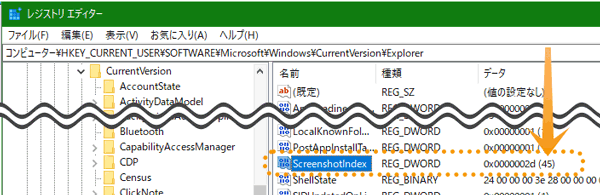
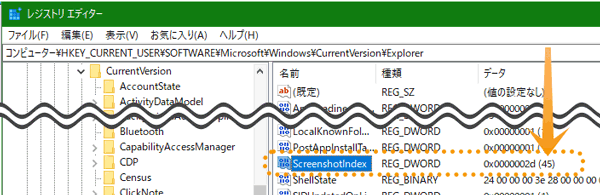
フォルダ数が膨大なので検索がオススメ!
サンプル画像ではscreenshotindexのデータ値の末尾が(45)となっていますが、これこそが連番の正体。
初期値から通算45枚とっているということです。
5.データ値を編集する
ScreenshotIndex項目の上でダブルクリックすると、DWORD(32ビット)値の編集というウィンドウが開きます。
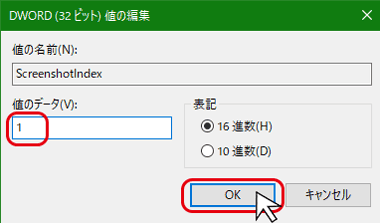
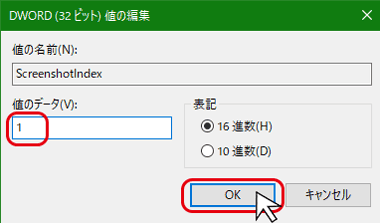
値のデータを1に変更してOKをクリック。
6.スクリーンショットを撮って確認
Windowsキー+PrintScreen を押してスクリーンショットを撮ってみましょう。
保存先フォルダ内に スクリーンショット(1).png ファイルで保存されていれば数値のリセット完了です。

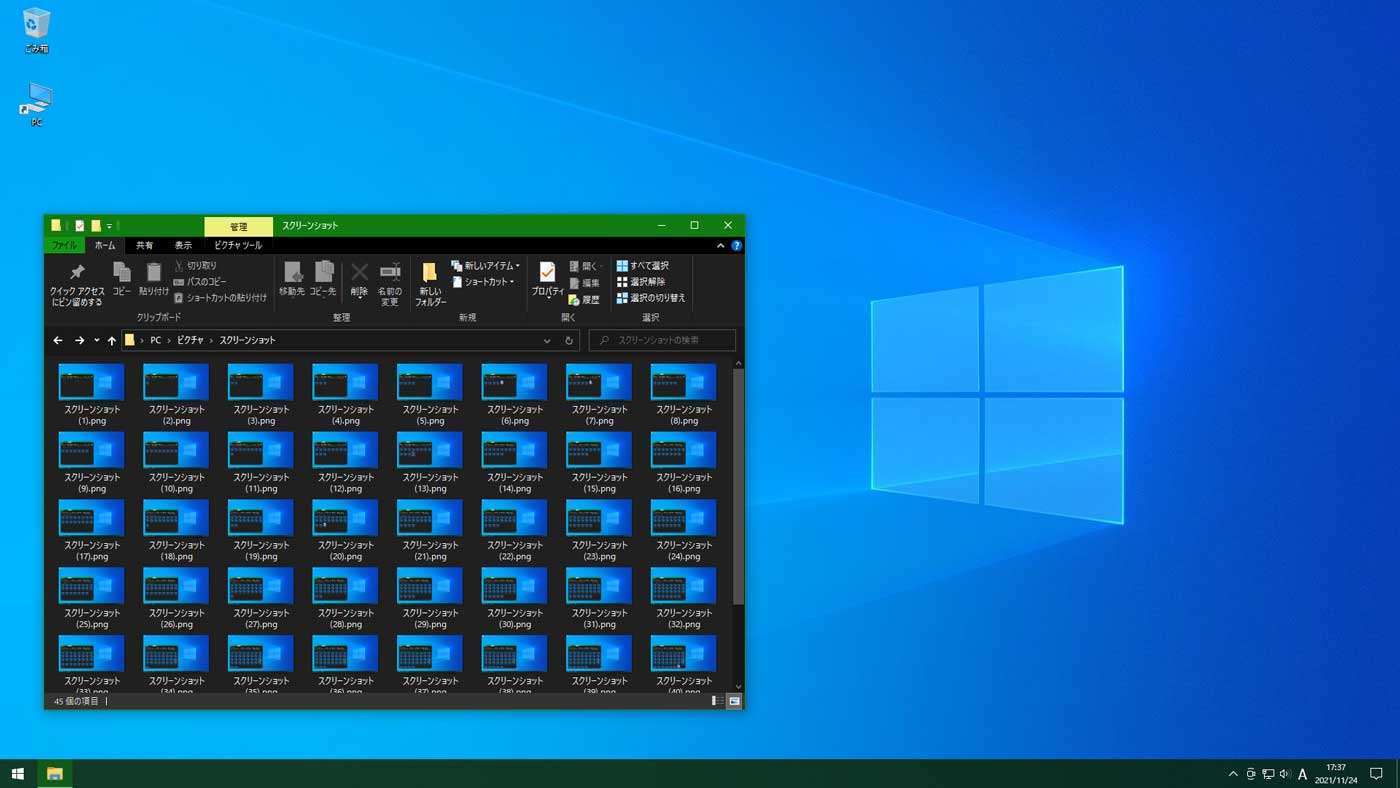
コメント